一、实验目的
1、掌握常用的软件包管理器RPM、YUM的使用;
2、掌握内网YUM源的配置方法。
二、实验环境
1台PC、VMware虚拟机、2个CentOS7操作系统
三、实验步骤及内容
1、使用RPM软件包管理器安装软件
(1)从阿里云++https://mirrors.aliyun.com/++下载CentOS7操作系统对应的软件包;
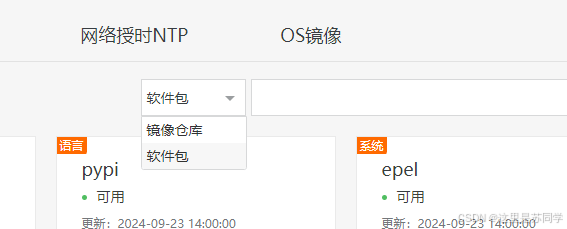
图1 选择"软件包"选项
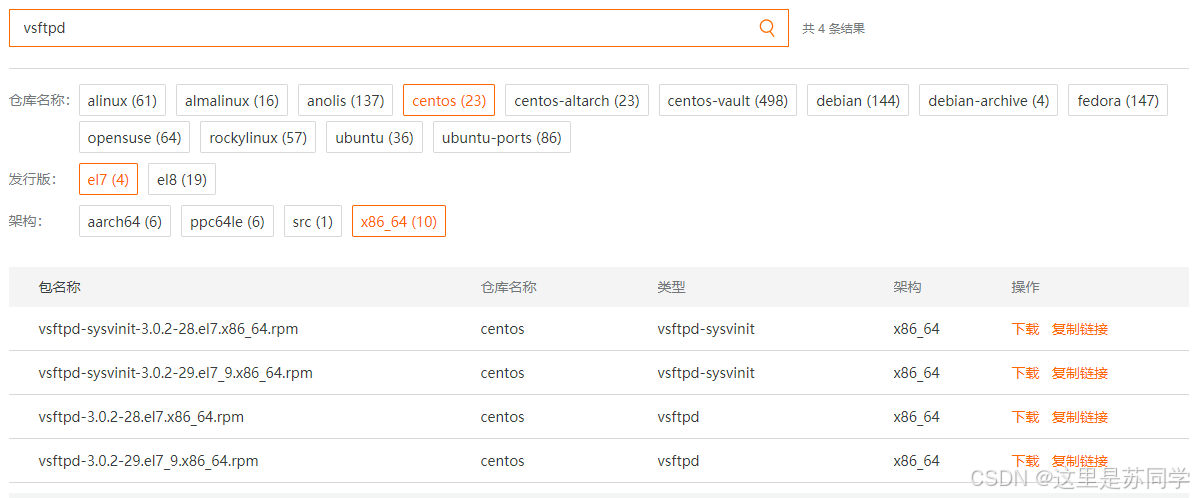
图2 选择软件版本

图3 下载软件
(2)将该软件包通过Xftp上传至CentOS7;
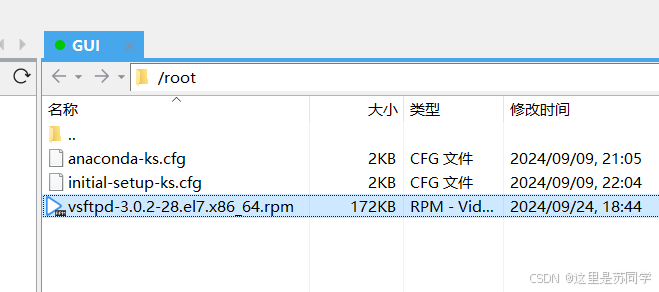
图4 上传软件

图5 查看
(3)使用RPM进行软件安装;
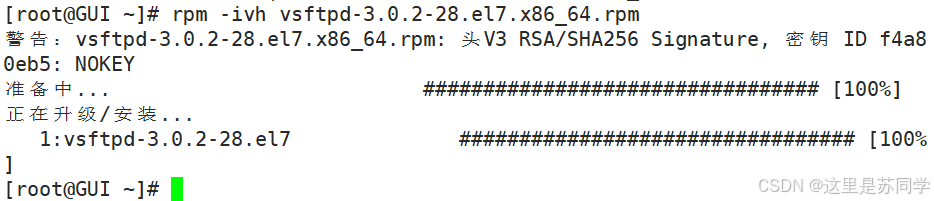
图6 安装
(4)查看该软件包的详细信息。
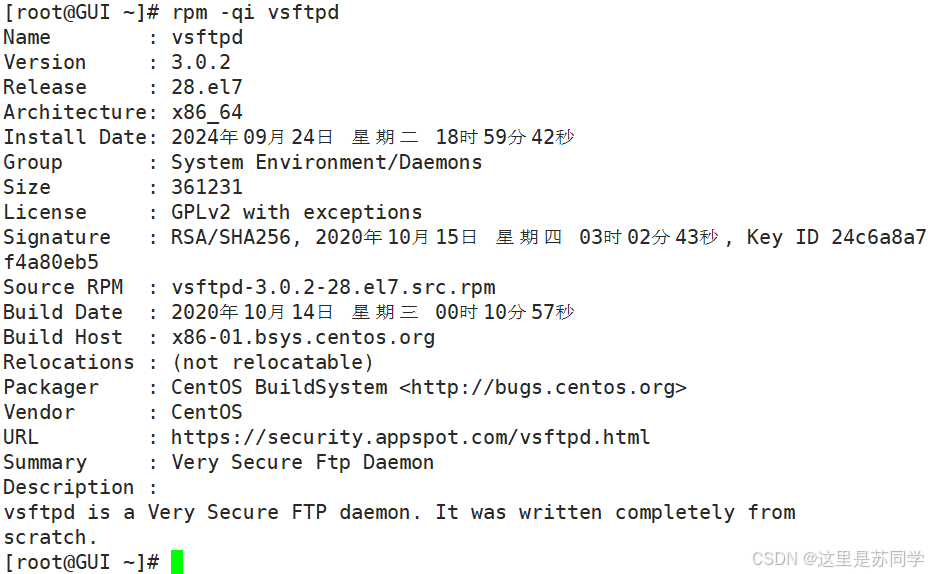
图7 查看软件信息
2、配置内网YUM源
电脑A:
(1)将CentOS7映像文件挂载至/iso目录下;

图8 挂载镜像
(2)将挂载信息写入到/etc/fstab文件中,设置开机自动挂载;

图9 永久挂载
(3)使用YUM安装httpd(Apache);

图10 安装wget
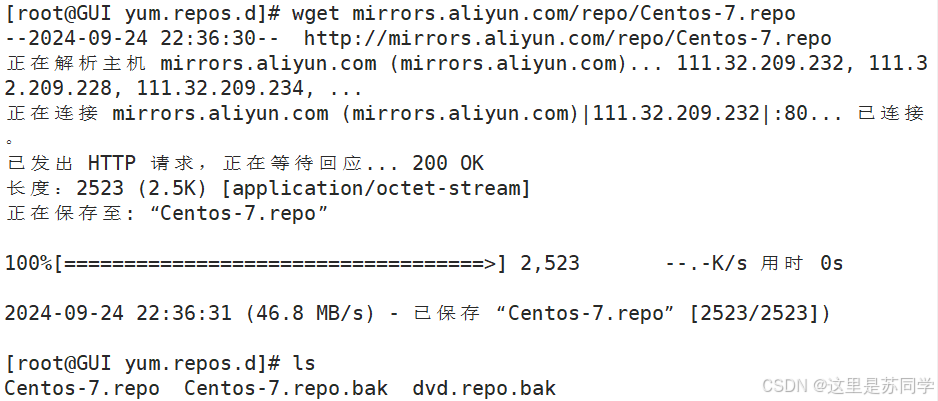
图11 换源
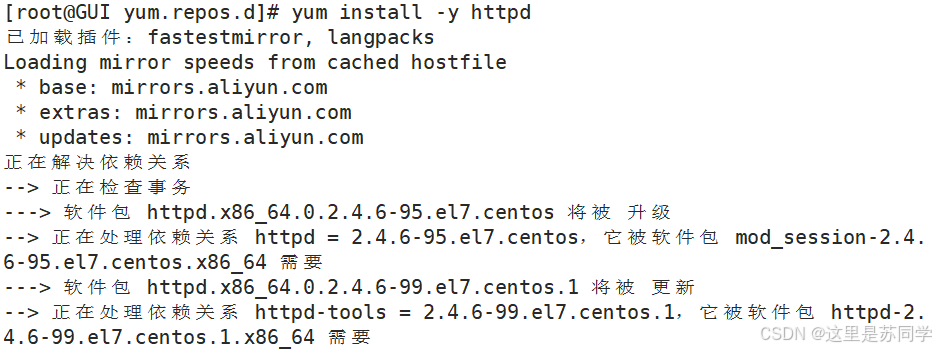
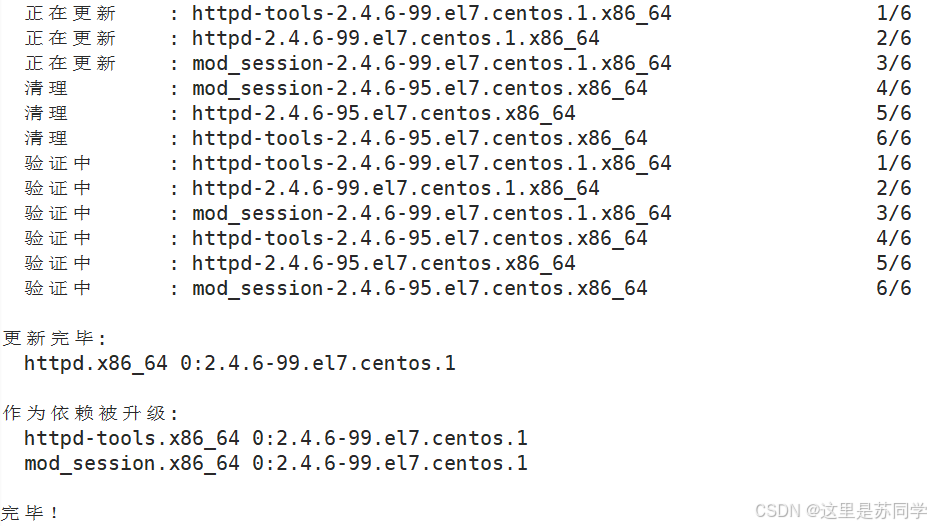
图12 安装Apache服务
(4)启动httpd服务并关闭防火墙,查询httpd服务状态;
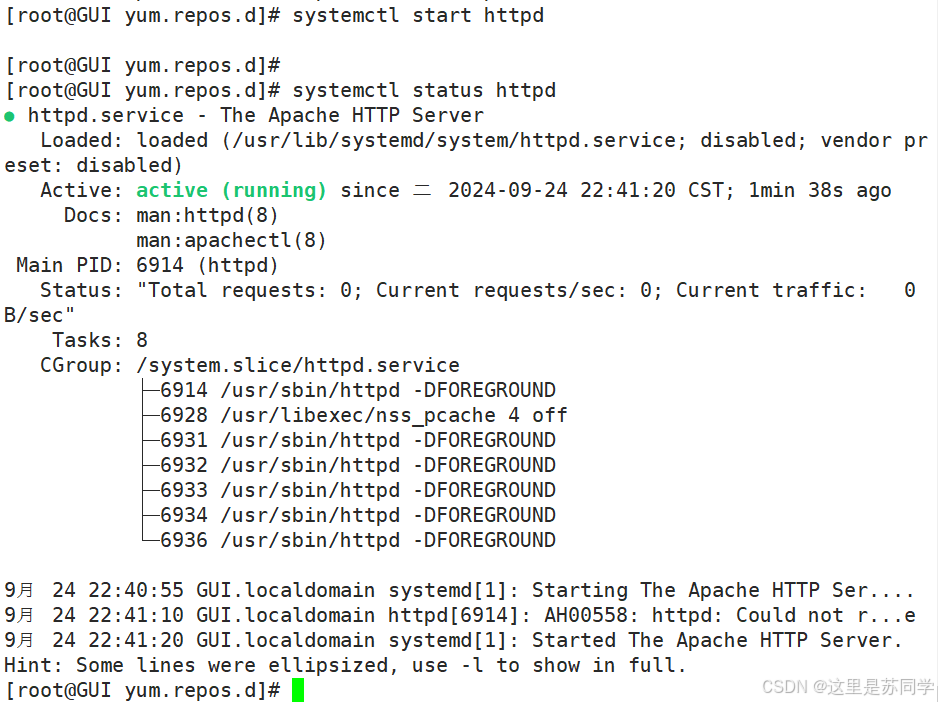
图13 开启httpd
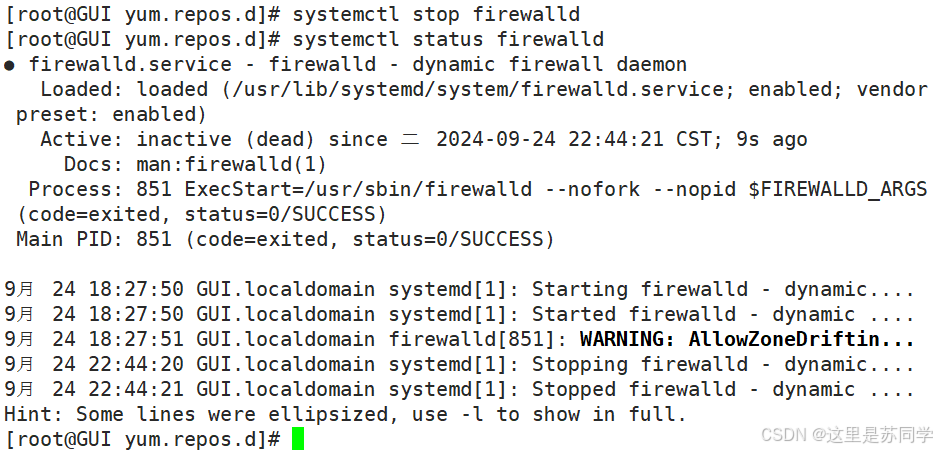
图14 关闭防火墙
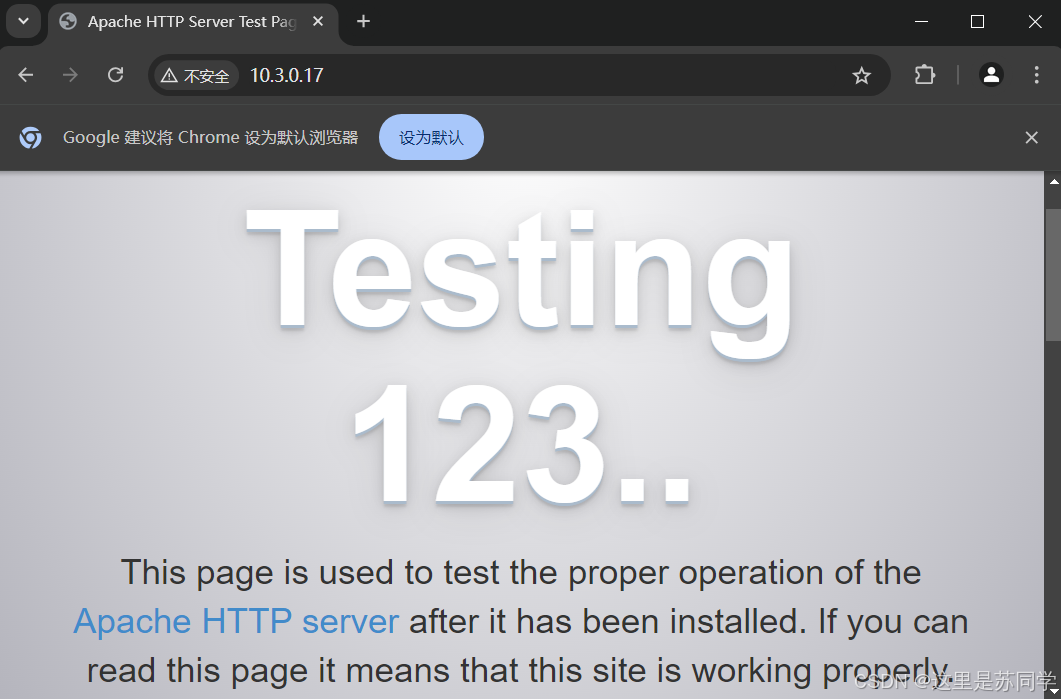
图15 测试
(5)将httpd加入开机启动项;

图16 将httpd加入开机启动项
(6)为/iso映像文件创建软连接ln -s /iso/ /var/www/html/Sujixiang;

图17 创建软连接
(7)查询电脑A的ip地址并记录。
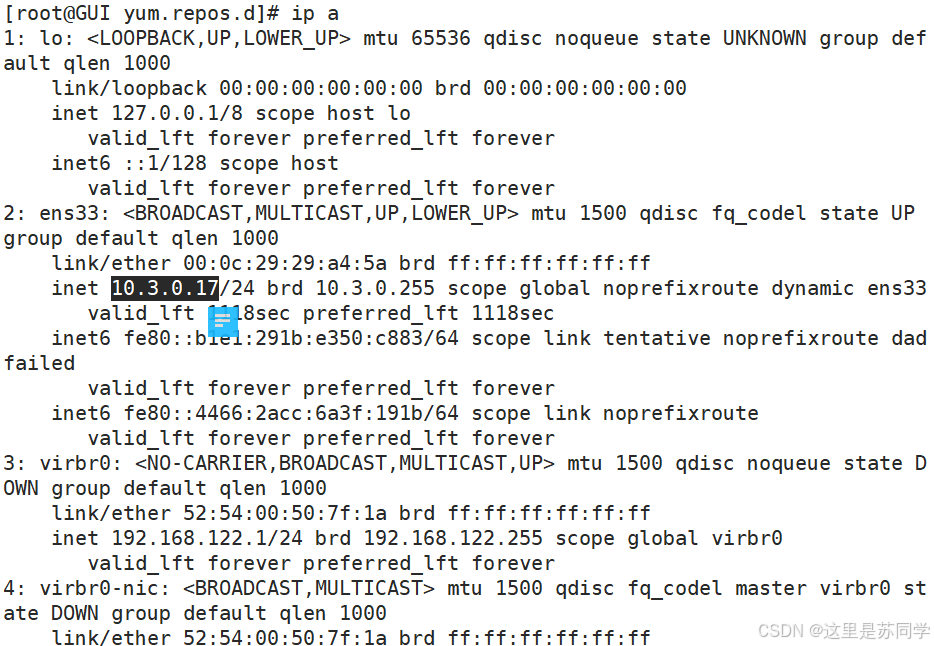
图18 电脑A的IP地址
电脑B:
(1)测试电脑B到电脑A的连通性,是否能访问电脑B的80端口;
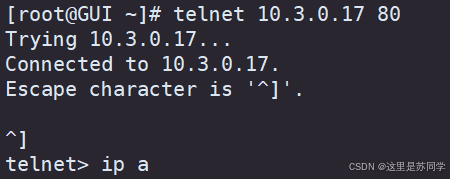
图19 测试连通性
(2)测试电脑B是否能访问http://10.3.0.17/Sujixiang;
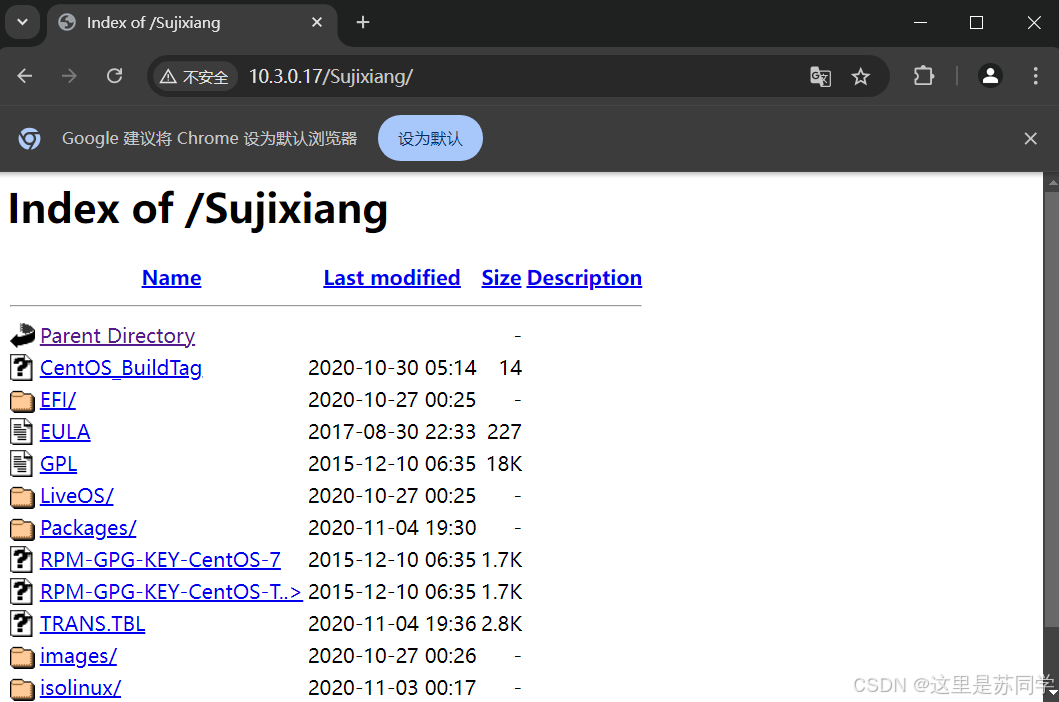
图17 访问测试
(3)将本机YUM源配置文件进行备份;

图18 备份源
(4)创建本地YUM源配置文件/etc/yum.repos.d/CentOS-localnet.repo;
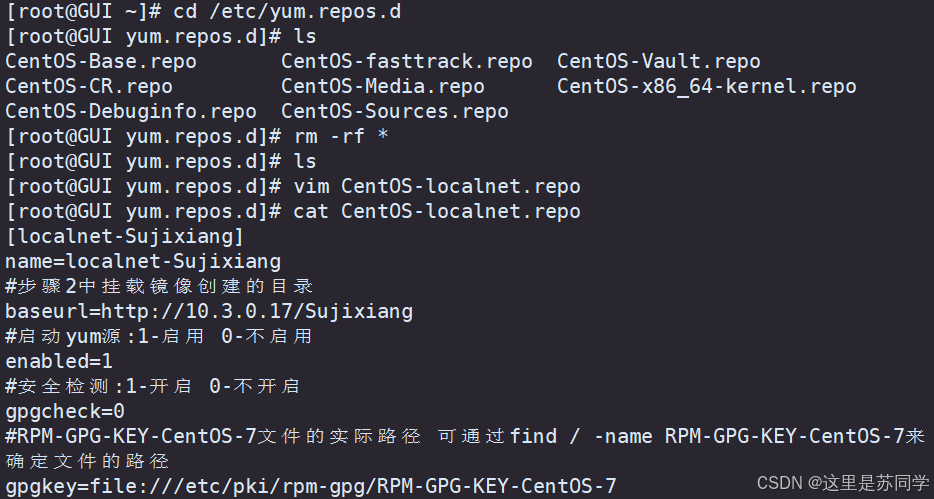
图19 创建本地源
(5)更新YUM缓存;
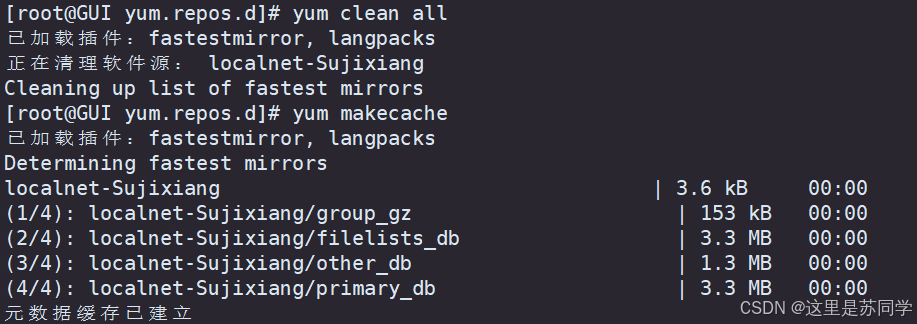
图20 更新yum缓存
(6)尝试电脑B是否能够通过YUM正常安装软件(如通过yum install tree测试)。
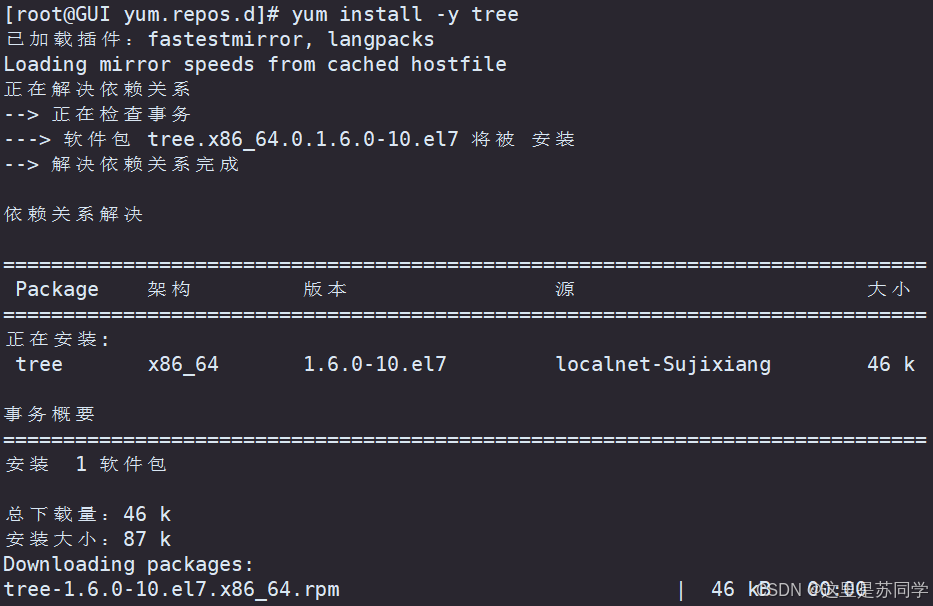
图21 安装tree

图22 查看已安装软件信息
实验结束!
五、实验总结
本次实验的主要目标是掌握RPM和YUM这两种常用软件包管理器的使用,以及内网YUM源的配置方法。通过在两台CentOS7虚拟机上进行软件包的安装与配置,从阿里云下载vsftpd安装包并利用RPM安装,详细了解了包的管理流程。同时,通过YUM源的配置,验证了在内网环境中进行软件管理的有效性,为日后的系统维护打下了良好的基础。